Доставка
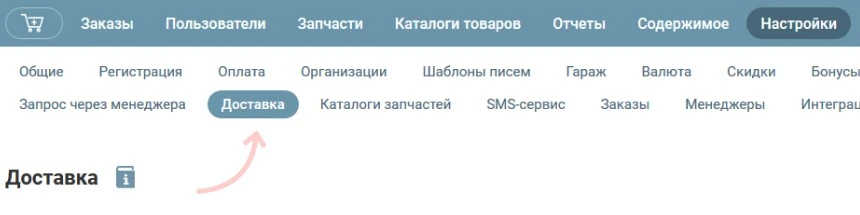

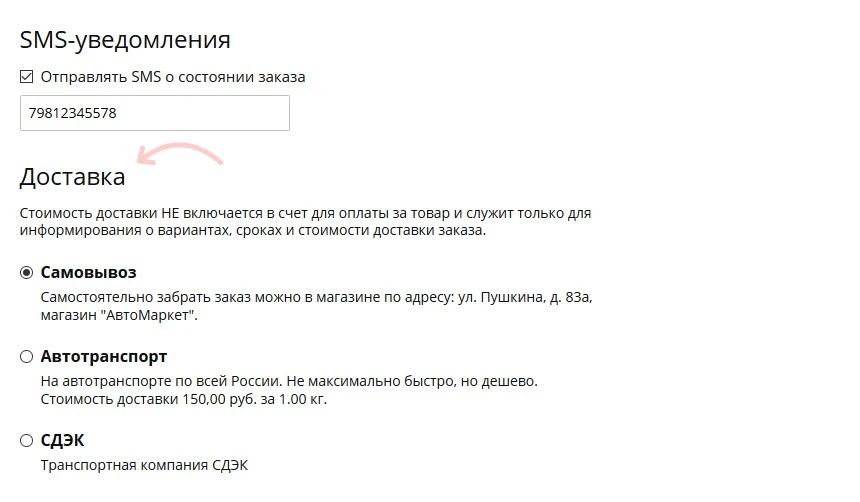
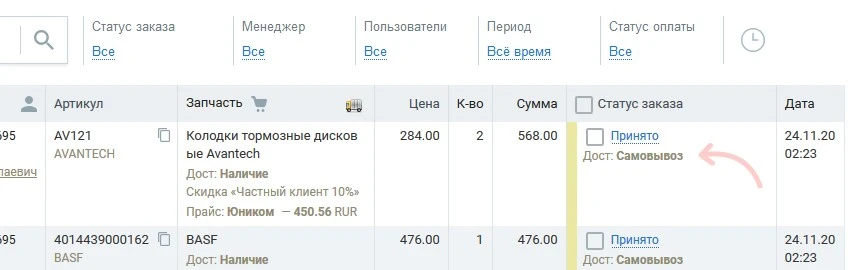
Описание процесса работы с ТК СДЭК в ZapTrade
В системе есть возможность использовать транспортную компанию СДЭК для доставки заказов покупателям. Стоимость доставки рассчитывается в корзине покупателя в момент формирования заказа и включается в стоимость заказа отдельной позицией. Таким образом покупатель оплачивает доставку вместе с остальными позициями заказа.
Для начала использования этого сервиса вам необходимо:
- 1.Зарегистрироваться на сайте ТК СДЭК по ссылке https://lknew.cdek.ru/user/register
- 2.Заключить с ТК СДЭК договор.
- Внимание: тип заключаемого договора должен быть «ИМ» — интренет-магазин.
- 3.Получить от технической поддержки ТК СДЭК логин и ключ API для интеграции вашего сайта и ТК СДЭК.
- Внимание: это НЕ логин от вашего личного кабинета в СДЭК, а именно логин и ключ для интеграции с сайтом.
- 4.В административной части вашего интернет-магазина добавить способ доставки СДЭК.
- Для этого в главном меню нужно выбрать пункт «Настройки», а затем «Доставка».
Далее нажать на большую желтую кнопку «+ Добавить способ доставки». Откроется окно добавления способа доставки.

В этом окне вместо «Свои способы доставки» выберите «СДЭК», форма добавления способа доставки примет следующий вид:

Заполните все поля.
Поле «Название» — это название будет видеть ваш покупатель в корзине в момент формирования заказа. Например: «СДЭК».
Поле «Описание» — текстовое описание способа доставки. Например: «Доставка транспортной компанией СДЭК в любой город».
Поле «Логин» — логин, полученный от технической поддержки ТК СДЭК на шаге №3.
Поле «Ключ API» — ключ API, полученный от технической поддержки ТК СДЭК на шаге №3.
Поле «Город отправления» — ваш город, из которого вы будете отправлять заказы. Для заполнения необходимо начать вводить его название, а система, на основании введенных данных, предложит вам выбрать ваш город из списка.
Внимание: нужно обязательно выбрать город из списка, а не просто ввести его название. Это важно!
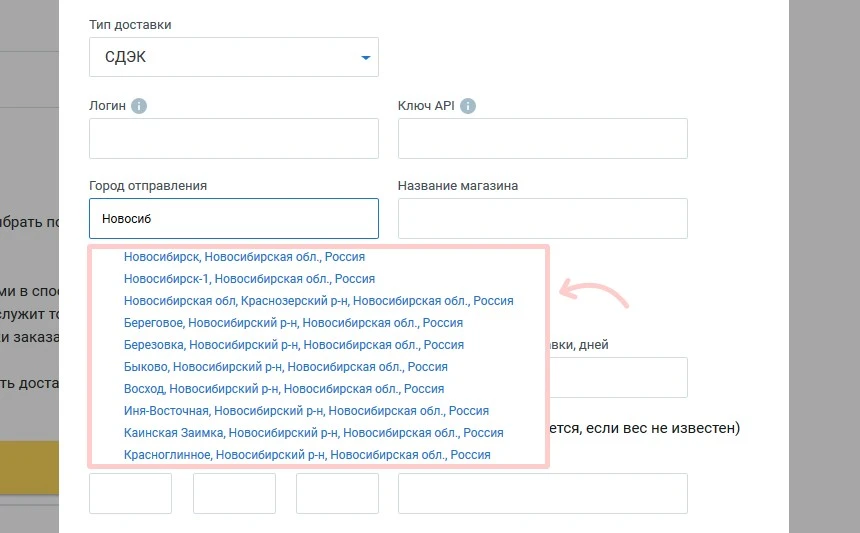
Поле «Название магазина» — название вашего интернет-магазина. Это название покупатель будет видеть рядом с вашими официальными реквизитами в накладной на груз и служит для более простой идентификации грузоотправителя.
Поле «Забор посылки» — то, как вы будете отправлять груз. Если вы будете сами отвозить посылку в ТК СДЭК, выберите «Со склада СДЭК». Если вы будете использовать курьерскую службу ТК СДЭК для того, чтобы они сами забрали посылку из вашего магазина или склада, то нужно выбрать «Курьером от ИМ».
Поле «Средние вес и габариты товаров» — нужно ввести средний вес товара в килограммах, а также габариты товара: длину, ширину и высоту в сантиметрах. Эти данные используются для расчета стоимости доставки в случаях, когда вес товара не известен. Укажите тот вес и габариты товаров, которые вы отправляете чаще всего.
Также вы можете настроить постоянную фиксированную прибавку стоимости и срока доставки. Для этого необходимо заполнить поля «Добавлять к стоимости» и «Добавлять к сроку доставки».
Далее нажмите кнопку «Сохранить» и способ доставки будет добавлен.
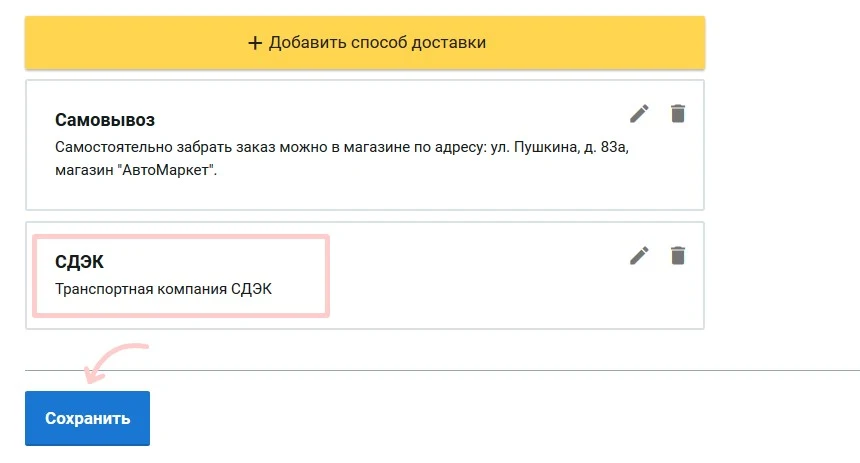
Отображение способа доставки в корзине покупателя
В корзине, в момент формирования заказа, покупатель увидит СДЭК как один из возможных способов доставки.
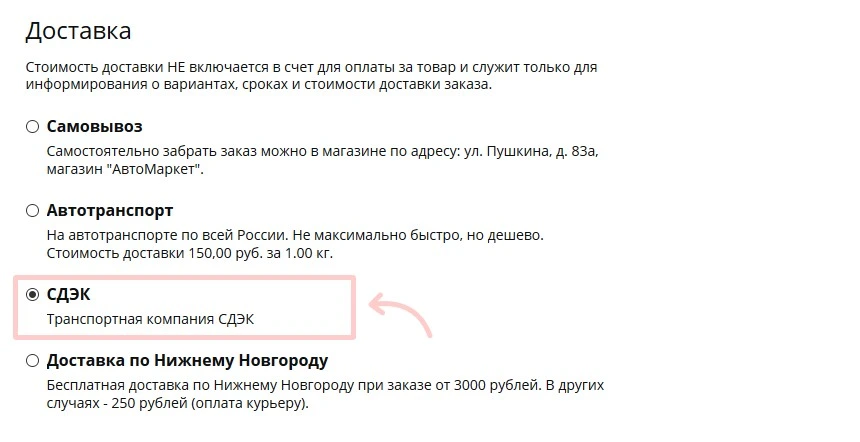
Если покупатель выбирает СДЭК, ему предлагается указать город доставки, фамилию, имя и отчество грузополучателя и свой контактный номер телефона.
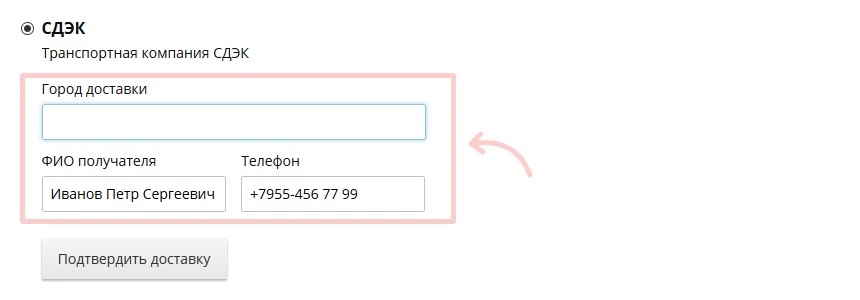
Далее покупателю необходимо выбрать то, каким образом он будет получать посылку.
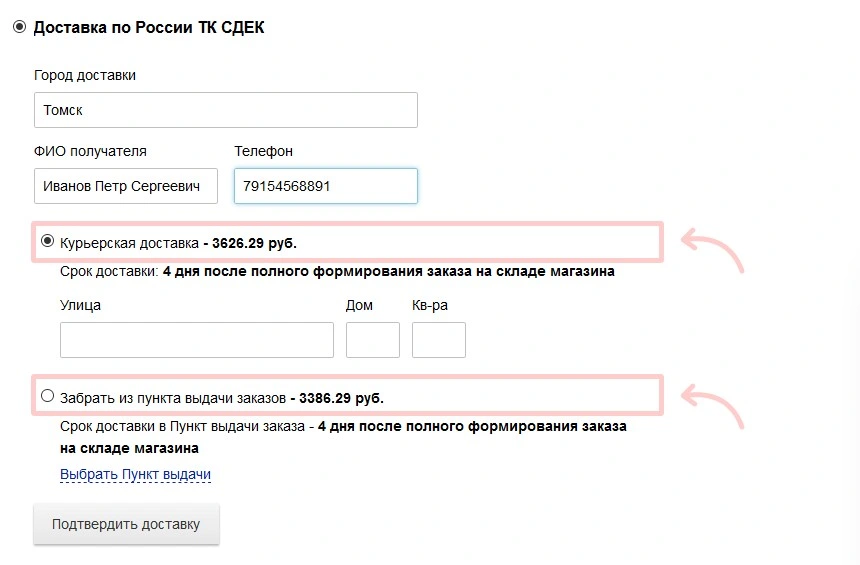
Если он выберет курьерскую доставку, то ему необходимо будет заполнить адрес доставки: улицу, номер дома и квартиры. Улица и номер дома являются обязательными для заполнения в случае выбора курьерской доставки.
Если покупатель выбирает возможность забрать посылку из пункта выдачи заказов, то ему необходимо выбрать, на каком из пунктов выдачи заказов ему будет удобнее забрать покупку. Для этого, нужно нажать на ссылку «Выбрать пункт выдачи» — откроется окно выбора пунктов выдачи товаров в его городе.
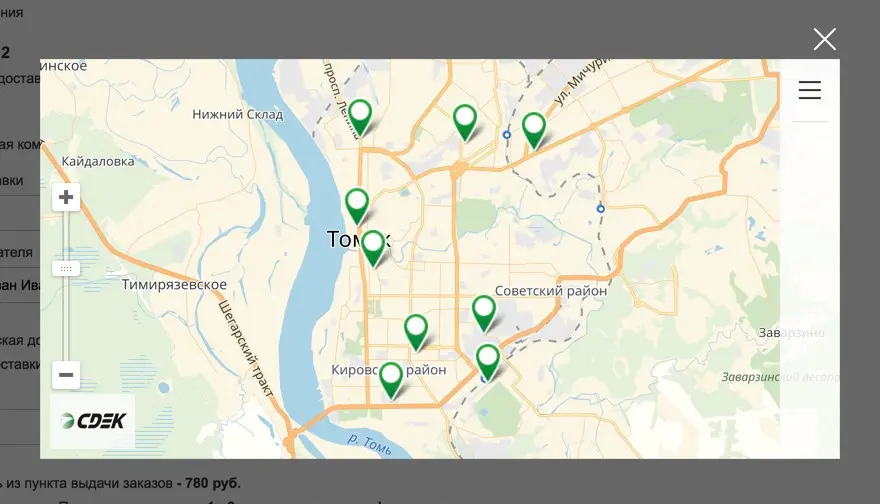
Выбрать пункт выдачи можно как на карте, так и выбрать из списка, кликнув на кнопку в правом верхнем углу открывшегося всплывающего окна.
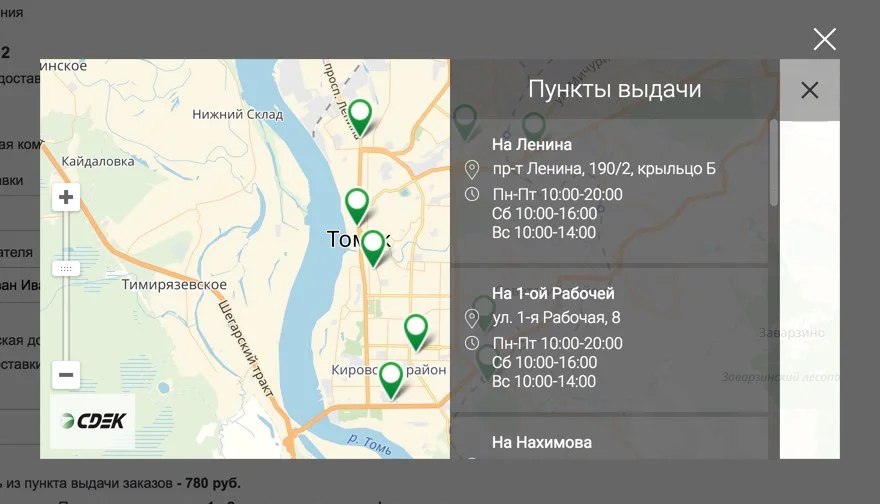
При нажатии на пункт выдачи (на карте или в списке) можно посмотреть его режим работы и точный адрес. Там же располагается кнопка выбора пункта выдачи заказов.
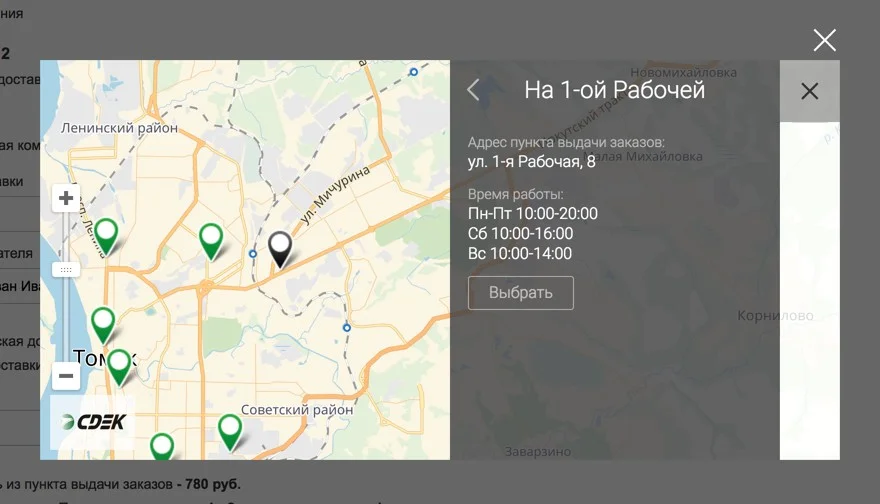
После ввода всех необходимых данных, нужно еще раз проверить введенные данные и нажать на кнопку «Подтвердить доставку».

После подтверждения будет показана сводная информация по выбранным параметрам доставки и ссылка на возможность изменить свой выбор.

После того, как покупатель сформировал заказ, его можно увидеть в разделе «Заказы» в административной части вашего магазина.
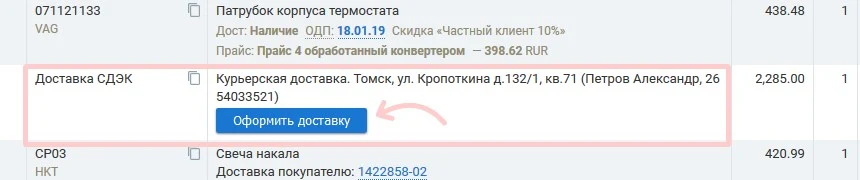
Как оформить доставку СДЭК
После того, как заказ собран в магазине и вы готовы отправить его покупателю, нажмите на кнопку «Оформить доставку» в заказе покупателя.
В открывшемся окне вам нужно будет заполнить данные для отправления.

Для формирования отправления, вам нужно ввести номер товарно-транспортной накладной (если есть, если нет — оставить 1). А также, ввести габариты посылки и ее вес в граммах. Помимо этого необходимо ввести вес в граммах всех товаров, входящих в посылку.
По окончанию ввода необходимых данных нажмите кнопку «Отправить».Система отправит эти данные в ТК СДЭК. После успешной отправки, автоматически откроется окно с данными об отправлении.
В нем будет ссылка на отслеживание заказа на сайте ТК СДЭК, сведения об отправлении, статусе и стоимости. Также в этом окне возможно сразу скачать и распечатать квитанцию к заказу и штрих-коды места для вашей посылки.
После формирования отправления ваша посылка готова к отправке. Для этого необходимо либо вызвать курьера от ТК СДЭК, либо передать ее в ТК СДЭК самостоятельно, в зависимости от того, что вы указали в настройках.
Текущие данные по отправлению вы всегда можете увидеть в по ссылке «Информация о доставке» в заказе покупателя, либо в личном кабинете ТК СДЭК.

Пользователь также может переходить на страницу отслеживания заказа на сайте ТК СДЭК со своей страницы списка заказов.

